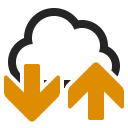Willkommen zu unserer Anleitung, mit deren Hilfe Sie zukünftig selbstständig einen neuen EDI Partner in unserem eBiss Konverter anlegen können. Der Vorgang wird anhand des Pranke eBiss 3 dargestellt. Was wir tun werden: Wir suchen den gewünschten Teilnehmer auf der Pranke-Homepage, laden sein zugehöriges ini-File herunter und integrieren dieses in den EDI Konverter. Im Anschluss zeigen wir Ihnen, wie Sie die Daten Ihres Partners überprüfen können.
Geben Sie im Internetbrowser Ihrer Wahl www.pranke.com ein.
Dort angekommen, navigieren wir mittels des „Teilnehmer-Suche“ – Buttons zur Teilnehmer – Suchmaske.
Im geöffneten Formular haben Sie die Möglichkeit nach Namen, Namensteilen oder auch nach GLNs zu suchen.
Achtung: wenn Ihnen ein unerfahrener Mitarbeiter des zukünftigen EDI –Partners die GLN einer seiner untergeordneten Lokationen genannt hat, könnte es sein, dass der Teilnehmer nicht über die GLN zu finden ist. Es ist also nicht jede Filiale eines Teilnehmers zu finden. In der Regel können Sie nur die Haupt-, bzw. technische GLN eines Teilnehmers finden.
Diese wird später in der ersten Zeile, den Kopfdaten, also im UNB Segment der EDI Nachrichten, als Ziel-GLN erscheinen.
In diesem Beispiel suchen wir nach dem Teilnehmer „Musterfirma“. Nachdem wir den gewünschten Teilnehmer gefunden haben, möchten wir nun sein ini-file (oder auch Konfigurationsfile) herunterladen. Dies geschieht durch das Klicken auf „Download“. Die Datei wird in ein Verzeichnis unserer Wahl oder in das voreingestellte Download –Verzeichnis gespeichert.
Im nächsten Schritt öffnen Sie Ihren eBiss und wählen links im Menübereich zuerst die Partnerverwaltung und anschließend die Unterkategorie „Handelspartner“ aus,
Info: Unter Handelspartner finden Sie die Liste der bereits angelegten EDI-Partner. In diesem Testsystem gibt es noch keinen EDI Partner, das wird aber in der Realität kaum auftreten.
In jedem Fall sollte die Liste nun geöffnet sein. Anschließend klicken wir auf den Button „importieren“ und navigieren im sich öffnenden Fenster zu unserem soeben heruntergeladenen ini-File. Der Filter im Datei-Selektor ist auf *.ini – Dateien voreingestellt, wodurch andere Files nicht angezeigt werden.
Wenn Sie generelle Fragen oder Probleme haben, können Sie auch immer einmal einen Blick auf unsere Hilfe unter XY werfen.
Haben wir die gewünschte Datei gefunden, markieren wir diese und importieren sie im Konverter durch das Klicken auf „ öffnen“.
Es sollte nun ein Fenster aufgehen das bestätigt, dass der Import erfolgreich abgeschlossen wurde.
Den neu angelegten EDI Partner können Sie direkt in der Liste der Handelspartner sehen.
Man kann durch einen Doppelklick auf den Partner, mittels „Kommunikationsadresse, die genauen Kommunikationsdaten des Partners betrachten.
Sie haben nun die Möglichkeit, Daten mit dem neuen EDI-Partner auszutauschen, vorausgesetzt dieser kann EDI FACT Daten senden und empfangen.
Wenn andere Daten ausgetauscht werden sollen, empfehlen wir Ihnen, sich telefonisch oder per E-Mail an den Pranke Support zu wenden.